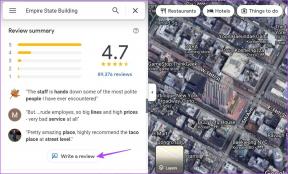Как редактировать, защищать от записи и создавать резервные копии файлов хостов Windows
Разное / / December 02, 2021
Файл hosts определяет способ доступа к веб-сайтам в Интернете. Когда вводится конкретный URL-адрес, и если файл хостов Windows содержит явные данные по этому URL-адресу, браузер будет подчиняться тому, что присутствует в файле хостов, и либо отклонить, либо принять загрузку страницы.

Например, если Google.com явно определен в файле hosts как указывающий на 205.186.146.186, в результате будет получена страница GuidingTech.com вместо Google.com. Тот же принцип применяется не только для перенаправления веб-сайтов, но и для их блокировки. Вы можете определить ноль в качестве IP-адреса, поэтому при попытке загрузки определенного веб-сайта результатом будет ошибка. Это основной метод блокировка или перенаправляющие сайты.
Редактирование файла hosts обычно выполняется с помощью Блокнот. Хотя это верный способ сделать это, редактор BlueLife Hosts Editor упрощает его, сопровождая редактирование функцией резервного копирования для восстановление исходного файла hosts в случае возникновения ошибки, а также защита файла от редактирования путем включения защиты от записи функция.
Как обычно редактируется файл Hosts
Файл hosts обычно редактируется с помощью Блокнота из System32 \ драйверы \ и т. Д. папка.


Записи добавляются, как и в строке 23 выше, с IP-адресом, который должен использоваться с соответствующим URL-адресом.
Дельный Совет: Узнать больше о редактировании файла hosts с этой статьей.
Простое редактирование файла Hosts с помощью редактора BlueLife Hosts
Редактирование с помощью Блокнота - это метод по умолчанию для изменения файла hosts, но редактор BlueLife Hosts Editor использует графический интерфейс для упрощения манипуляций.
Загрузите редактор BlueLife Hosts здесь.
Файлы для редактора содержатся в ZIP-папке, которую вы должны сначала извлекать. Открыть HostsEditor файл, чтобы открыть редактор. После запуска вы увидите, что в этом пользовательском интерфейсе присутствуют те же записи, что и в Блокноте.

Добавьте любой веб-сайт и IP-адрес из двух основных текстовых полей. Чтобы отправить Twitter.com на несуществующий IP-адрес, заблокировав таким образом доступ, введите Twitter.com в первом текстовом поле и неверный IP во втором. Завершите, нажав кнопку добавления.

Теперь каждый раз, когда Twitter пытается загрузиться, результатом будет IP-адрес в файле hosts, а не реальный, что блокирует доступ. Обязательно сохраните изменения перед выходом с Сохранить изменения кнопка.

Если после внесения изменений в файл hosts возникают ошибки, для их решения есть встроенная функция резервного копирования. Открытым Инструменты> Менеджер резервного копирования для восстановления в исходный файл hosts в любое время.

Редактор хостов BlueLife может включить защиту от записи для файла hosts из файла Параметры меню. Включите это, чтобы никто другой не мог редактировать файл hosts в злонамеренных целях.

Заключение
Не уклоняйтесь от редактирования файла hosts просто потому, что он кажется примитивным или небрежным. Редактор BlueLife Hosts Editor должен избавить вас от этого страха, поскольку интерфейс прост для понимания и позволяет все, что делает традиционное редактирование, но также добавляет больше функций, таких как защита от записи и резервные копии.